E-Mails verbleiben normalerweise in Ihrem E-Mail-Programm, aber gelegentlich müssen Sie möglicherweise eine Kopie als Offline-Backup aufbewahren. So speichern Sie eine E-Mail auf Ihrer Festplatte, damit sie immer verfügbar und zugänglich ist.
Inhaltsverzeichnis
Speichern einer E-Mail aus Gmail
Um eine E-Mail aus Gmail zu speichern, öffnen Sie die E-Mail und klicken Sie auf die drei Punkte in der oberen rechten Ecke neben der Schaltfläche „Antworten“.
Klicken Sie im angezeigten Menü auf „Nachricht herunterladen“.
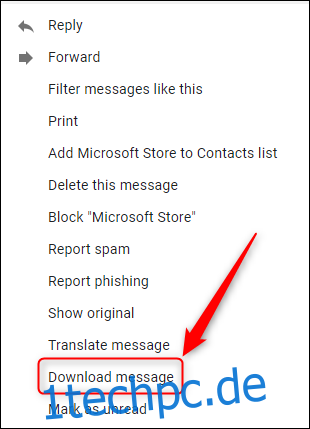
Ihre E-Mail wird an Ihrem Standard-Download-Speicherort im .eml-Format gespeichert. Diese kann von jedem E-Mail-Client oder jedem Browser geöffnet werden. Es gibt keine Möglichkeit, mehrere E-Mails gleichzeitig zu speichern. Wenn Sie also viele Nachrichten herunterladen möchten, müssen Sie den Takeout-Dienst von Google verwenden, um Ihre Daten zu speichern.
Speichern einer E-Mail aus Microsoft Outlook
Um eine E-Mail vom Outlook-Client zu speichern, öffnen Sie die E-Mail und klicken Sie auf „Datei“.
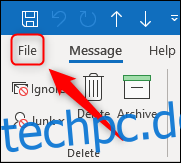
Klicken Sie nun auf die Schaltfläche „Speichern unter“.
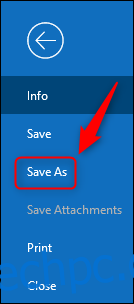
Wählen Sie den Ort, an dem Sie die E-Mail speichern möchten, und klicken Sie dann auf die Schaltfläche „Speichern“.
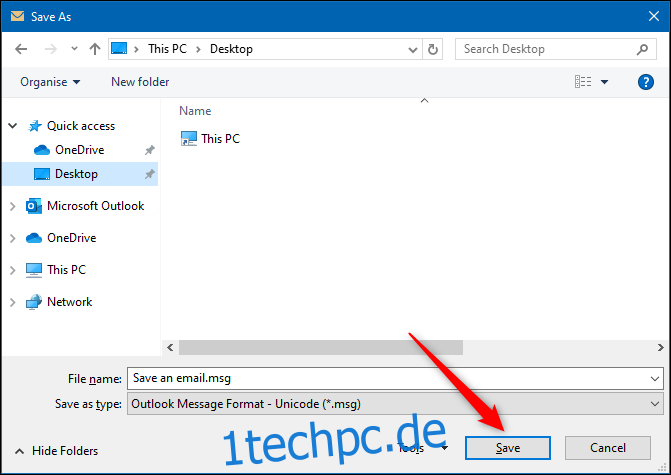
Ihre E-Mail wird im .msg-Format gespeichert, einem Microsoft-Format, das Sie in Outlook öffnen müssen.
Sie können eine E-Mail auch per Drag & Drop aus Outlook in einen Ordner unter Windows ziehen. Dies ist besonders nützlich, wenn Sie mehrere E-Mails speichern möchten. Wählen Sie dazu die E-Mails aus, die Sie speichern möchten, und ziehen Sie diese in einen Ordner im Windows Explorer.
Es gibt keine Möglichkeit, E-Mails aus der Outlook-Web-App herunterzuladen, daher müssen Sie den Client installieren. Wenn Sie jedoch eher am Inhalt der E-Mail als an der E-Mail selbst interessiert sind, können Sie eine E-Mail aus der Outlook-Webanwendung als PDF drucken und diese stattdessen auf Ihrer Festplatte speichern.
Diese Methode funktioniert sowohl unter Windows (ab Windows 8 aufwärts) als auch unter Mac, da jede über eine integrierte Funktion „Drucken als PDF“ verfügt.
Öffnen Sie dazu die E-Mail in der Outlook-Web-App, klicken Sie oben rechts auf die drei Punkte und wählen Sie dann die Schaltfläche „Drucken“.
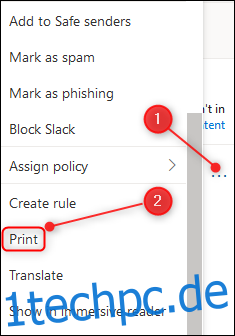
Klicken Sie im sich öffnenden Fenster auf „Drucken“.
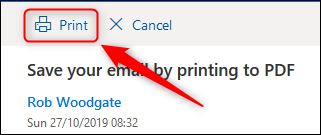
Wählen Sie im Dialogfeld „Drucken“ die Option „In PDF drucken“.
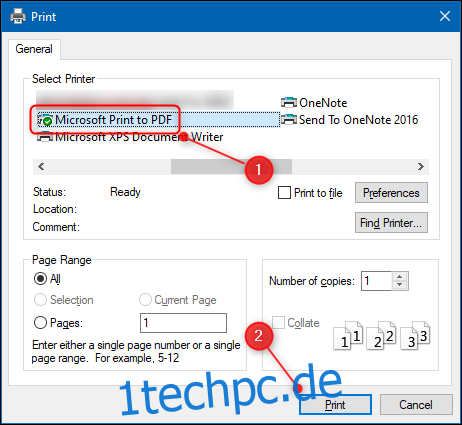
Wir haben dafür ein Windows-Gerät verwendet, aber der Vorgang ist für einen Mac gleich. Ihre E-Mail wird als PDF ausgedruckt und an einem Ort Ihrer Wahl gespeichert.
Speichern einer E-Mail aus Apple Mail
Um eine E-Mail von Apple Mail zu speichern, öffnen Sie die E-Mail und klicken Sie auf Datei > Speichern unter.

Die E-Mail wird im RTF-Format (Rich Text Format) und nicht in einem bestimmten E-Mail-Format gespeichert. Sie können dies beim Speichern ändern, indem Sie entweder „Raw Message Source“ oder „Plain Text“ auswählen.
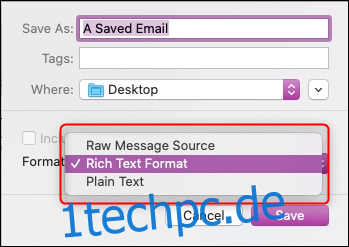
Wie Outlook können Sie E-Mails mit Apple Mail ziehen und ablegen. Wenn Sie also mehrere E-Mails haben, können Sie sie alle auswählen und an den Ort Ihrer Wahl ziehen.
